- Autor Jason Gerald [email protected].
- Public 2024-01-19 22:11.
- Naposledy změněno 2025-01-23 12:14.
Tento wikiHow vás naučí, jak odstranit Deep Freeze na počítačích Mac a Windows. Chcete -li Deep Freeze odebrat, musíte nejprve deaktivovat Deep Freeze zadáním hesla a nastavením, aby se tento program nespouštěl při spuštění počítače. Pokud jste zapomněli heslo k Deep Freeze, zálohujte si soubory na počítači, vymažte všechna data na pevném disku a poté Deep Freeze vymažte.
Krok
Metoda 1 ze 2: Na počítači se systémem Windows
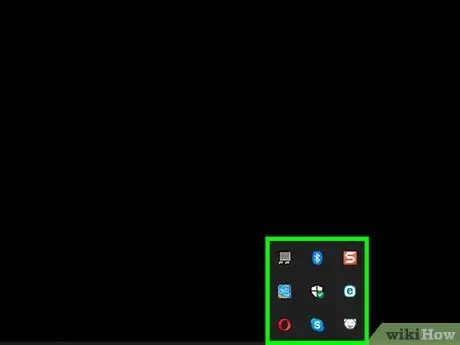
Krok 1. Vyhledejte ikonu Deep Freeze
Je to ikona ve tvaru ledního medvěda v pravém dolním rohu obrazovky. Možná byste měli kliknout ^ nejprve vyvolejte seznam aktuálně spuštěných služeb.
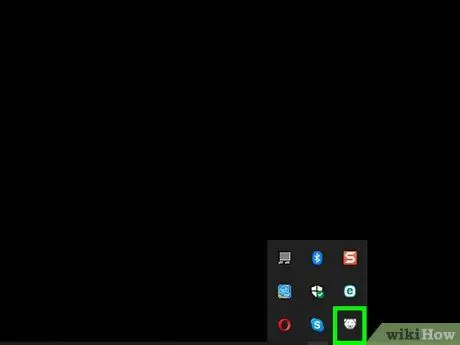
Krok 2. Spusťte Deep Freeze
Podržte Shift a poklepáním na ikonu Deep Freeze otevřete přihlašovací okno.
Můžete to také provést kliknutím pravým tlačítkem na ikonu Deep Freeze
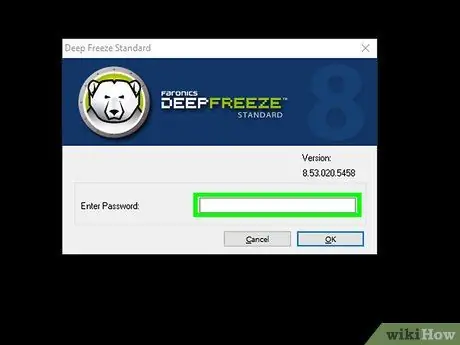
Krok 3. Zadejte heslo
Zadejte heslo Deep Freeze a poté klikněte Přihlásit se.
Pokud zapomenete heslo, budete muset zálohovat data v počítači, vymazat obsah pevného disku a poté znovu nainstalovat systém Windows
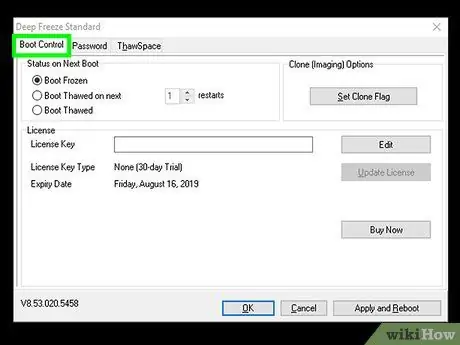
Krok 4. Klikněte na kartu Boot Control v levém horním rohu okna
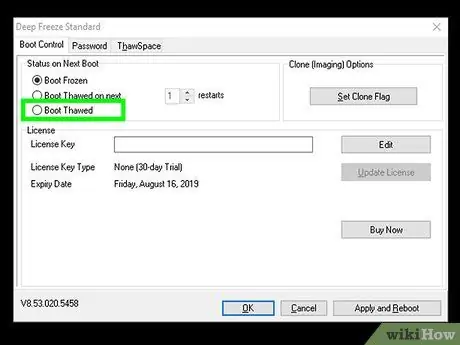
Krok 5. Zaškrtněte políčko „Boot Thawed“uprostřed okna
S tímto nastavením bude Deep Freeze deaktivováno při restartování počítače.
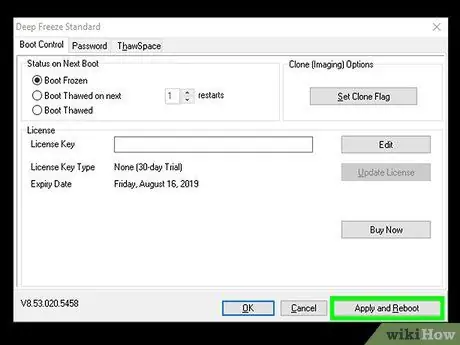
Krok 6. Klikněte na Použít a restartovat
Je v pravém dolním rohu okna Deep Freeze. Počítač se restartuje.
- Možná byste měli kliknout OK, pak Ano na výzvu, než se počítač restartuje.
- Restartování počítače z této nabídky trvá dlouho. Nechte tedy počítač udělat svou práci.
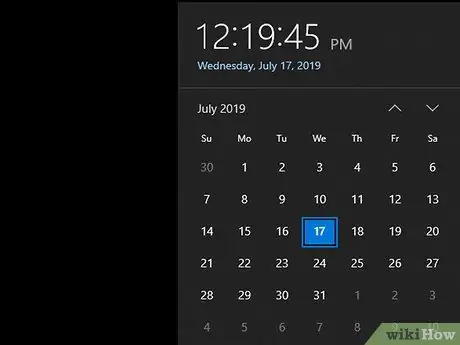
Krok 7. Počkejte asi 30 minut
Po restartování počítač poběží velmi pomalu a některé funkce (např. Nabídka Start) se na několik minut neobjeví. Nechte počítač dokončit svůj úkol načtení systému přibližně na 30 minut.
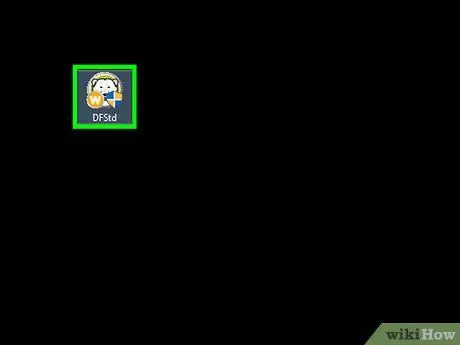
Krok 8. Vyhledejte instalační soubor
Vyhledejte soubor EXE použitý k instalaci Deep Freeze.
- Deep Freeze neposkytuje možnost odinstalovat program (odinstalovat). Místo toho můžete program odebrat spuštěním souboru, který byl použit k jeho instalaci. Pokud soubor již neexistuje, můžete si jej znovu stáhnout na webu Deep Freeze.
- Soubory pro Deep Freeze 5 jsou DF5Std.exe
- Soubory pro Deep Freeze 6 jsou DF6Std.exe
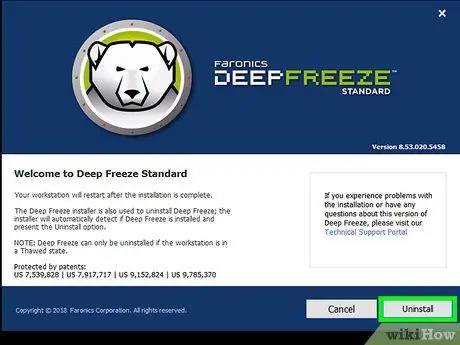
Krok 9. Spusťte instalační soubor
Poklepejte na instalační soubor, klikněte na tlačítko Odinstalovat v zobrazeném okně postupujte podle uvedených pokynů. Poté se počítač restartuje a Deep Freeze bude zcela odstraněn.
Při odinstalaci tohoto programu budou také odstraněny všechny soubory související s Deep Freeze
Metoda 2 ze 2: Na počítači Mac
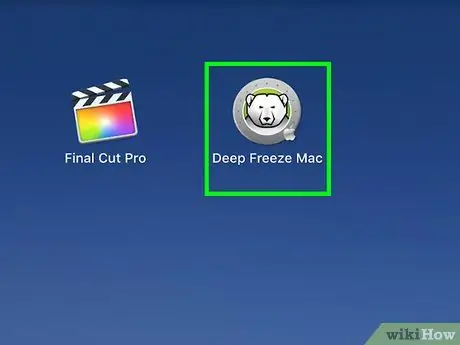
Krok 1. Spusťte Deep Freeze
Najděte a klikněte na ikonu, která vypadá jako tvář ledního medvěda. Zobrazí se rozevírací nabídka.
Deep Freeze můžete také spustit stisknutím Ctrl+⌥ Option+⇧ Shift+F6
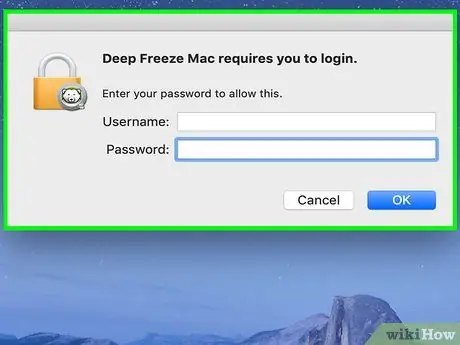
Krok 2. V rozevírací nabídce klikněte na Přihlášení
Zobrazí se textové pole pro zadání hesla.
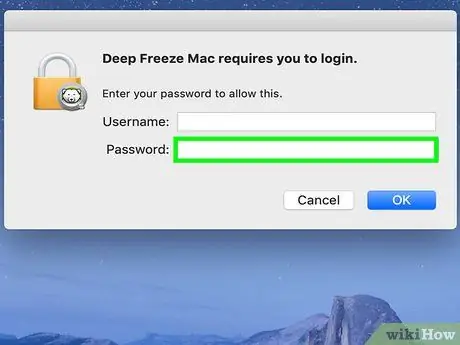
Krok 3. Zadejte heslo Deep Freeze
Zadejte heslo použité k zadání funkce Deep Freeze a poté stiskněte Return.
Pokud zapomenete heslo, budete si muset zálohovat data v počítači, vymazat obsah pevného disku a poté znovu nainstalovat macOS

Krok 4. Klikněte na Boot Control
Je to v levém horním rohu okna Deep Freeze.
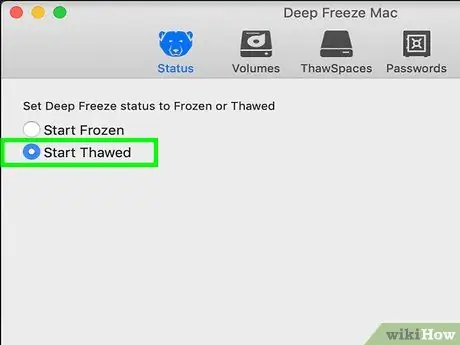
Krok 5. Zaškrtněte políčko „Boot Thawed“uprostřed okna
S tímto nastavením bude funkce Deep Freeze při restartu počítače Mac deaktivována.
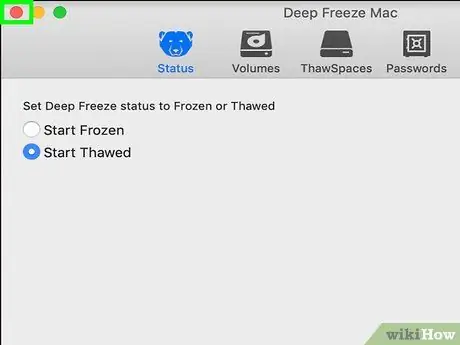
Krok 6. Klikněte na Použít v pravém dolním rohu
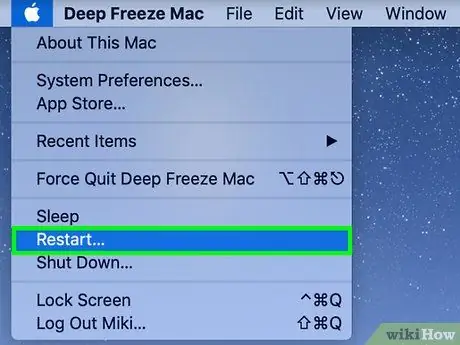
Krok 7. Restartujte počítač Mac
Klikněte Nabídka Apple

klikněte Restartuje…, poté klikněte Restartovat nyní na požádání. Počítač Mac se restartuje.
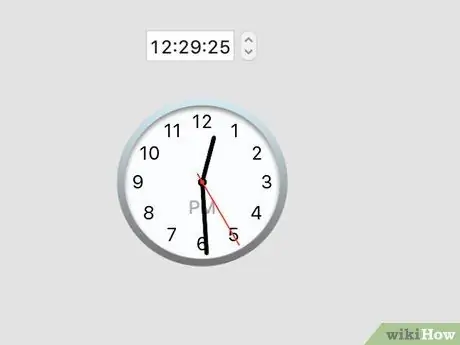
Krok 8. Počkejte asi 30 minut
Po restartování počítač poběží velmi pomalu a některé funkce se několik minut nezobrazí. Nechte počítač dokončit svůj úkol načtení systému přibližně na 30 minut.
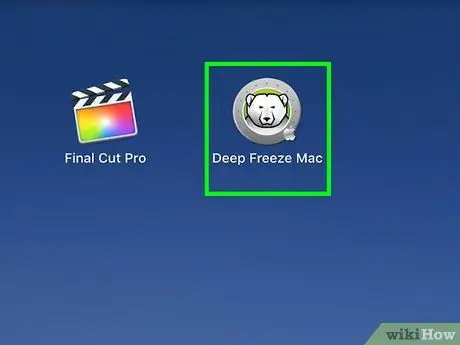
Krok 9. Spusťte a znovu odemkněte Deep Freeze
Klikněte na ikonu Deep Freeze a poté na Přihlásit se, a zadejte heslo.
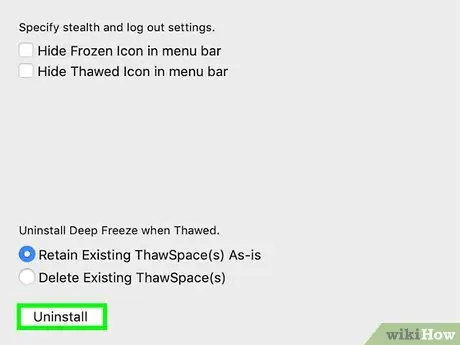
Krok 10. Klikněte na Odinstalovat
Je to v pravém horním rohu.
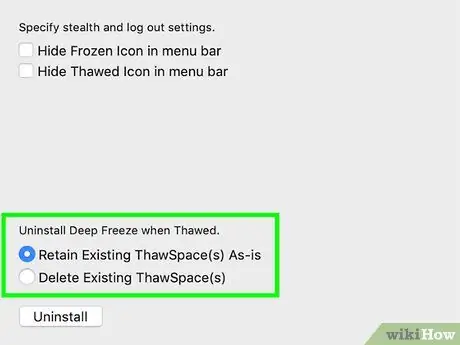
Krok 11. Zaškrtněte možnost „Odstranit existující prostor pro rozmrazování“, pokud existuje
Tato možnost je uprostřed stránky Odinstalovat.
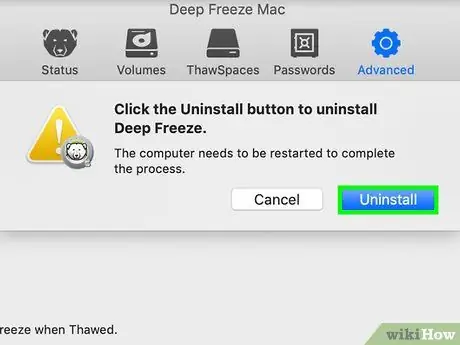
Krok 12. Klikněte na Odinstalovat, které je ve spodní části okna Deep Freeze
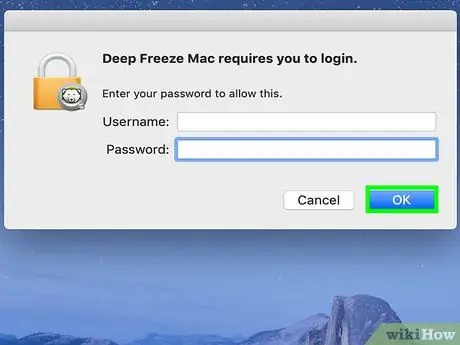
Krok 13. Postupujte podle uvedených pokynů
Poté se počítač Mac restartuje a Deep Freeze bude odstraněn.






